
许多电脑用户在开机后经历过显示器黑屏的困扰。尽管电脑内部的风扇运转、指示灯亮起,甚至能听到系统启动的声音,但屏幕却始终没有反应。这种现象虽然让人感到疑惑不已,但其实可通过多个原因进行分析和解决。本文将探讨导致开机后显示器黑屏的几种可能原因,并提供相应的解决方案。

首先,检查显示器与电脑主机之间的连接是非常重要的。如果显示器的电源没有插好,或是视频线(HDMI、DVI、VGA等)未牢固连接,都会导致显示器无法显示内容。用户可以先确认显示器的电源是否正常,再检查各连接线是否松动,必要时可以拔下再重新插入,以确保连接稳定。
在一些情况下,黑屏可能是由于显示器本身存在故障。如果显示器的指示灯没有亮起或者闪烁,可能说明显示器的电源电路或内部元件出现了问题。此时,可以尝试将显示器连接到其他电脑上,以判断是主机的问题还是显示器的故障。如果在另一台电脑上显示正常,基本可以确定是主机的问题。
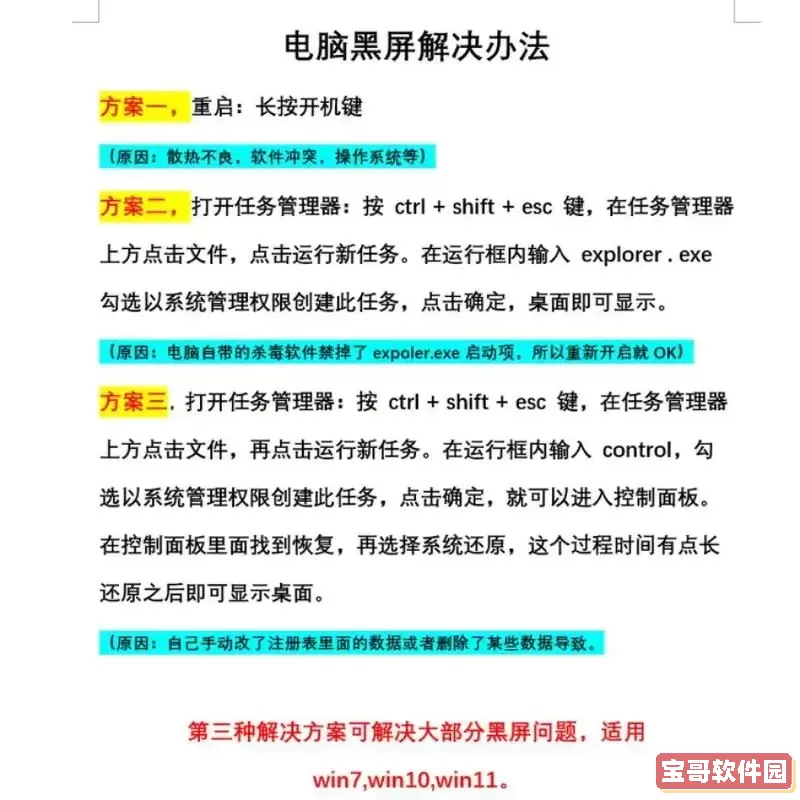
显卡是连接计算机与显示器的重要部件。如果显卡插得不牢固,或者显卡本身出现故障,有可能导致黑屏现象。用户可以尝试关闭电脑,打开机箱,检查显卡的插槽,确认其与主板的连接是否紧固。此外,清洁显卡的金手指部分,确保没有灰尘或异物影响。若显卡依然不能正常工作,建议更换显卡进行测试。
内存条的问题亦可能导致显示器黑屏。在计算机开机时,内存条如果接触不良,或是自身出现故障,也会使电脑在开机时无法完成自检。这时建议用户关闭电源,取下内存条,用橡皮擦轻轻擦拭金手指部分,减少氧化,然后再插回去。重新启动电脑观察是否能够正常显示。
在某些情况下,BIOS的设置错误会导致显示器黑屏。比如,显卡被设置为集成显卡,而非独立显卡,或者其他相关设置不当,都会影响开机时的显示。用户可以尝试在开机时按下特定的按键(如F2、Delete等,具体取决于主板品牌),进入BIOS菜单检查显卡的选择设置,进行相应的调整,保存更改后重启电脑。
电脑开机后黑屏,有时候也可能是因为过热保护机制启动。若CPU或显卡温度过高,系统会停止运行以保护硬件。此时应检查散热系统是否正常工作,清理灰尘,甚至重新涂抹散热膏,确保散热良好。
如果以上所有硬件均正常,但仍然遇到黑屏,可能是操作系统出现了问题。在这种情况下,尝试进入安全模式(按F8或Shift+F8键),然后进行系统修复或重装操作系统。如果无法进入安全模式,可以考虑使用系统修复工具或者重置电脑进行解决。
通过上述分析,我们可以看到,开机后显示器黑屏虽然令人困扰,但大多数问题都可以通过简单的检查和排查来解决。用户在处理这类问题时,可以有序地去排除每一种可能性,通常能够找到原因并进行修复。在日常使用中,也建议定期对电脑进行维护,以延长其使用寿命并减少类似问题的发生。